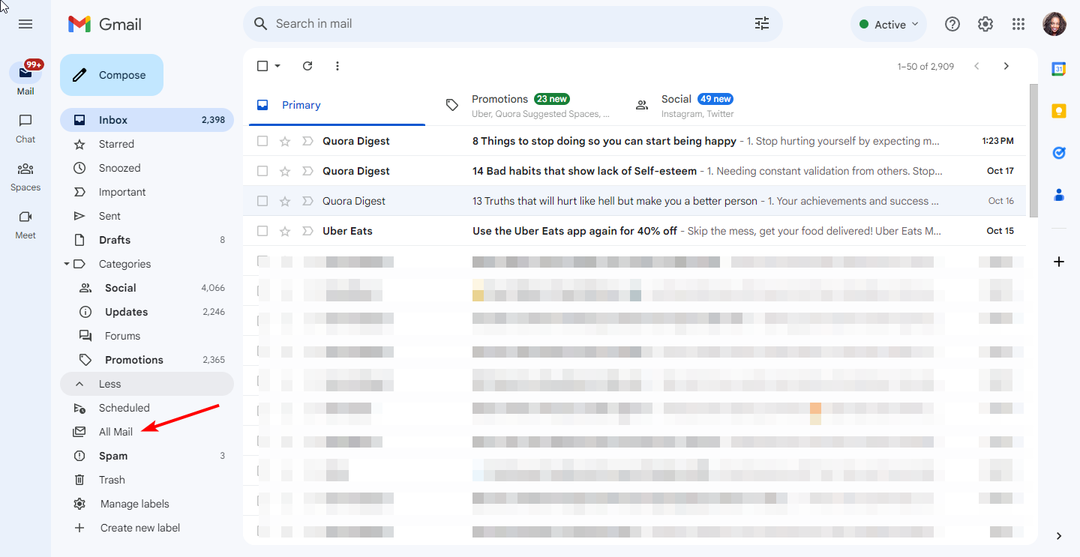Jednoducho vytvorte skupinu v priebehu niekoľkých minút!
- E-mailové skupiny v Outlooku pomáhajú odosielať e-maily na viacero adries naraz a jednu si môžete jednoducho vytvoriť.
- Odosielanie e-mailov do skupín v programe Outlook je také jednoduché ako vytváranie skupín. Stačí zadať názov skupiny namiesto jednotlivých adries.

- Spravujte VŠETKY svoje e-maily v jednej doručenej pošte
- Jednoduchá integrácia populárnych aplikácií (Facebook, Todoist, LinkedIn, Dropbox atď.)
- Získajte prístup ku všetkým svojim kontaktom z jedného prostredia
- Zbavte sa chýb a stratených e-mailových údajov
E-mail je jednoduchý a krásny
Outlook je jedným z najlepších e-mailových klientov pre zariadenia so systémom Windows a Mac a využívajú ho organizácie a používatelia na celom svete. A keď posielate e-maily rovnakej skupine ľudí, je často rozumné vytvoriť e-mailovú skupinu v programe Outlook.
Väčšina používateľov by to ocenila a táto funkcia je v programe Outlook skutočne prítomná. Ide len o to, že väčšina používateľov si to buď neuvedomuje, alebo to považuje za príliš komplikované. Poďme teda zistiť všetko o vytvorení e-mailovej skupiny v programe Outlook.
Prečo by som mal vytvárať e-mailové skupiny v programe Outlook?
Tu je niekoľko výhod e-mailových skupín v programe Outlook:
- Rýchle odosielanie e-mailov: Používateľom, ktorí posielajú niekoľko e-mailov rovnakej skupine ľudí, môže ich zoskupenie pomôcť skrátiť čas strávený odosielaním e-mailov.
- Jednoduché ovládanie: Pri správe veľkého počtu používateľov vytvorenie skupiny znižuje námahu a umožňuje jednoduchú správu.
Ako vytvorím skupinový e-mail v programe Outlook?
- Spustiť Outlook na počítači so systémom Windows a prejdite na položku Ľudia z ľavého panela.

- Kliknite na Nová kontaktná skupina.

- Do textového poľa pridajte názov skupiny, kliknite na Pridať členova z rozbaľovacej ponuky vyberte možnosť na ich pridanie.

- Vyberáme Nový e-mailový kontakt, zadali e-mailovú adresu a klikli na OK pridať používateľa. Podobne môžete pridať aj ďalšie.
- Po dokončení kliknite na Uložiť a zavrieť na vytvorenie skupiny kontaktov.

To je všetko! Vytvorenie e-mailu skupiny kontaktov v programe Outlook je také jednoduché a môžete ich okamžite pridať toľko, koľko chcete. Okrem toho môžete podobne vytvoriť skupinu v Webová aplikácia Outlook a jeho Mac verziu.
- Ako vytvoriť a nastaviť skupinový e-mail v Gmaile
- Ako skopírovať stretnutie v kalendári programu Outlook na iný deň
Ako odošlem e-mail skupine v programe Outlook?
- Otvor Outlook aplikáciu a kliknite na nový email.

- V Komu textového poľa, zadajte názov skupiny a vyberte ju zo zoznamu možností v zobrazenej ponuke.

- Napíšte e-mail, či už jeho predmet alebo obsah, a nakoniec kliknite Odoslať.
A tým sú kompletné všetky informácie, ktoré k tejto téme potrebujete! Teraz už viete, ako vytvoriť e-mailovú skupinu v programe Outlook, a mali by ste mať nastavenú jednu alebo viacero skupín.
Pred odchodom si prečítajte niekoľko rýchlych tipov urýchliť indexovanie v programe Outlook a zlepšiť výkon Outlooku na PC.
Ak máte akékoľvek otázky alebo ak chcete zdieľať svoju recenziu programu Outlook, napíšte komentár nižšie.